Wps2019文档调节文字页面显示大小的几种方法
今天给大家介绍的是Wps2019文档调节文字页面显示大小的几种方法。
1. 想要调节页面大小,主要是比例的大小的调节,在页面右下角可以看到当前页面的比例。有以下四种方法。

2. 第一种:在页面右下角的比例有“ +”和“-”两种符号,点一下“ +”,比例增加10%,点一下“-”,则比例缩小10%,如图。
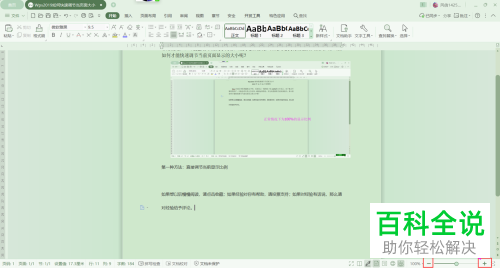
3. 第二种:仍然是对右下角的比例进行调节,这次鼠标移动按钮,往“ +”方向移动,则显示比例扩大,往“ -”方向移动,则显示比例缩小,比例数字也跟着相应的变大变小,如图。

4. 第三种:还是在右下角操作,比例数字旁边选择单击下拉菜单,可以直接选择想要的比例即可,如图。

5. 如如果没有我们想要的比例,在“百分比”后直接输入比例数字即可。
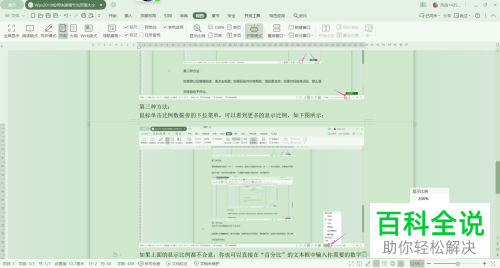
6. 第四种:在工具栏选择视图功能设置。选择“视图”对“显示比例”、“100%”、“单页”、页宽”、“多页”等几个选项进行调整,设置页面比例即可,如图

7. 当点击“显示比例”在弹出的窗口中,设置比例即可

8. 选择“单页”时,,右下角可以看到显示比例为64%,如图。

9. 选择“页宽”时,同样在右下角可以看到显示比例为179%,如图

10. 选择“多页”时,如图,页面下就同时显示几页内容。
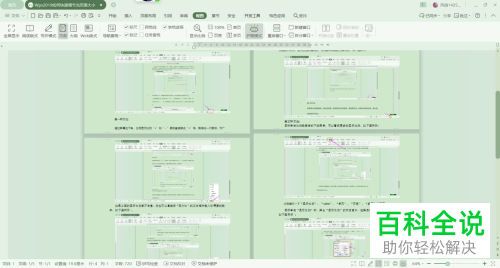
以上就是Wps2019文档调节文字页面大小的几种方法。
赞 (0)

